El kit de desarrollo de Java (JDK) es un entorno de desarrollo de software multiplataforma que ofrece una colección de herramientas y bibliotecas necesarias para desarrollar applets y aplicaciones de software basadas en Java. Es un paquete central utilizado en Java, junto con JVM (Java Virtual Machine) y JRE (Java Runtime Environment).
Los principiantes a menudo se confunden con JRE y JDK, si solo está interesado en ejecutar programas Java en su máquina, puede hacerlo fácilmente utilizando Java Runtime Environment. Sin embargo, si desea desarrollar una aplicación de software basada en Java, junto con JRE, es posible que necesite algunas herramientas necesarias adicionales, que se denominan JDK.
JDK=JRE+Herramientas de desarrollo
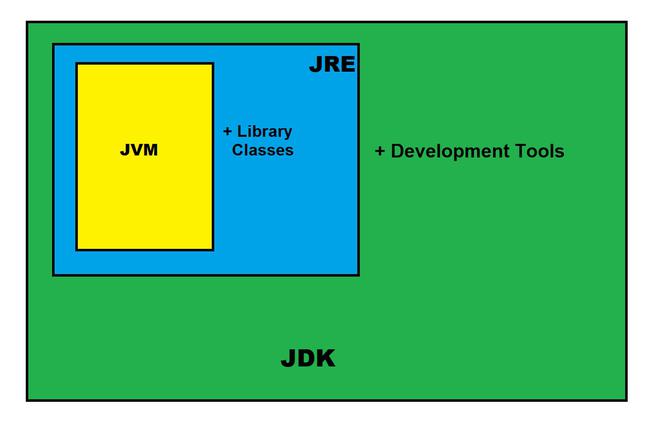
Kit de desarrollo JAVA (JDK)
El kit de desarrollo de Java es una implementación de una de las plataformas de Java:
Contenido de JDK
El JDK tiene una máquina virtual Java (JVM) privada y algunos otros recursos necesarios para el desarrollo de una aplicación Java.
JDK contiene:
- Entorno de tiempo de ejecución de Java (JRE),
- Un intérprete/cargador (Java),
- Un compilador (javac),
- Un archivador (tarro) y muchos más.
El Java Runtime Environment en JDK generalmente se llama Private Runtime porque está separado del JRE normal y tiene contenido adicional. Private Runtime en JDK contiene una JVM y todas las bibliotecas de clases presentes en el entorno de producción, así como bibliotecas adicionales útiles para los desarrolladores, por ejemplo, bibliotecas de internacionalización y bibliotecas IDL.
JDK más populares:
- Oracle JDK: el JDK más popular y el principal distribuidor de Java11,
- OpenJDK: Listo para usar: JDK 15, JDK 14 y JMC,
- Azul Systems Zing: JDK eficiente y de baja latencia para sistemas operativos Linux,
- Azul Systems: marca Zulu basada en Linux, Windows, Mac OS X,
- IBM J9 JDK: para AIX, Linux, Windows y muchos otros sistemas operativos,
- Amazon Corretto: la opción más nueva con la compilación sin costo de OpenJDK y soporte a largo plazo.
Configuración:
Configurar JDK en su entorno de desarrollo es muy fácil, solo siga los sencillos pasos a continuación.
Instalación de JDK
- Vaya a la página de descarga oficial de Oracle a través de este enlace
- Seleccione la última versión de JDK y haga clic en Descargar y agréguela a su classpath.
- Simplemente verifique que el software JDK esté instalado o no en su computadora en la ubicación correcta, por ejemplo, en C:\Program Files\Java\jdk11.0.9.
Configure JAVA_HOME para Windows:
- Haga clic derecho en Mi PC y seleccione Propiedades.
- Vaya a la pestaña Avanzado y seleccione Variables de entorno, y luego edite JAVA_HOME para señalar la ubicación exacta donde se almacena su software JDK, por ejemplo, C:\Program Files\Java\jdk11.0.9 es la ubicación predeterminada en Windows.
Java mantiene la compatibilidad con versiones anteriores, así que no se preocupe, simplemente descargue la última versión y obtendrá todas las funciones antiguas y muchas nuevas. Después de instalar JDK y JRE, agregue el comando java a su línea de comandos. Puede verificar esto a través del símbolo del sistema mediante el comando java -version . En algunos casos, debe reiniciar su sistema después de instalar el JDK.
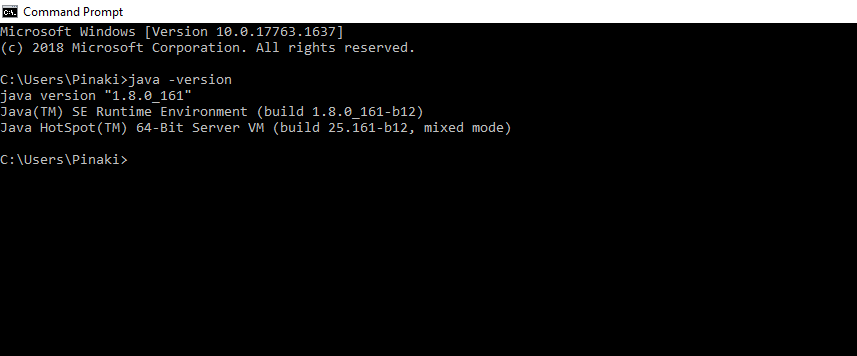
Versión JDK
Compile y ejecute código Java usando JDK:
Puede usar el compilador JDK para convertir su archivo de texto Java en un programa ejecutable. Su segmento de texto Java se convierte en código de bytes después de la compilación que lleva la extensión .class .
Primero, cree un archivo de texto Java y guárdelo con un nombre. Aquí estamos guardando el archivo como Hello.java.
Java
class Hello{
public static void main (String[] args) {
System.out.println("Hello Geek!");
}
}
Después de eso, simplemente use el comando javac , que se usa para fines de compilación en Java. No olvide proporcionar la ruta completa de su archivo de texto Java a la línea de comando; de lo contrario, obtendrá un error como «El sistema no puede encontrar la ruta especificada».
Su comando debe ser similar al siguiente ejemplo, donde Hola es el nombre del archivo y la ruta completa al archivo se especifica antes del nombre del archivo. La ruta y javac.exe deben estar entre comillas.
“C:\Archivos de programa\Java\jdk-11.0.9\bin\javac.exe” Hola.java
Ahora puede notar que el archivo Hello.class se está creando en el mismo directorio que Hello.java. Ahora puede ejecutar su código simplemente usando el comando Java Hello , que le dará el resultado deseado de acuerdo con su código. Recuerde que no tiene que incluir la clase .class para ejecutar su código.
C:\Usuarios\Pinaki\Documentos>java hello_world
(Salida 🙂 ¡Hola Geek!
El componente Jar:
JDK contiene muchas herramientas útiles y entre ellas, la más popular después de javac es la herramienta jar. El archivo jar no es más que un paquete completo de clases de Java. Después de crear los archivos .class, puede juntarlos en un .jar, que los comprime y estructura de manera predecible. Ahora, vamos a convertir nuestra Hello.class en un archivo jar.
Antes de continuar, tenga en cuenta que debe estar en el mismo directorio donde se guardó el archivo Hello.java. Ahora escriba el comando dado a continuación en la línea de comando.
Creación de un archivo .jar
C:\Users\Pinaki\Documents>”c:\Program Files\Java\jdk-11.0.9\bin\jar.exe” –create –file Hello.jar Hello.class
Ahora puede notar que el archivo Hello.jar se creó en el mismo directorio usando el archivo Hello.class y jar.exe. Puede usar el archivo jar agregándolo a su classpath y ejecutando el programa dentro de él. Aquí el -cp significa classpath que ayuda a agregar el jar al mismo classpath.
Ejecutando el archivo .jar
java -cp hola_mundo.jar hola_mundo
Componentes importantes de JDK
A continuación hay una lista completa de los componentes de Jdk más utilizados que son muy útiles durante el desarrollo de una aplicación Java.
| Componente |
Usar |
|---|---|
|
javac |
El compilador de Java convierte el código fuente en código de bytes de Java |
|
Java |
El cargador de las aplicaciones java. |
|
javap |
desensamblador de archivos de clase, |
|
javadoc |
generador de documentación, |
|
frasco |
Java Archiver ayuda a administrar archivos JAR. |
|
visor de applets |
Depuración de applets de Java sin un navegador web, |
|
xjc |
Acepta un esquema XML y genera clases Java, |
|
apto |
Herramienta de procesamiento de anotaciones, |
|
jdb |
depurador, |
|
jmc |
control de la misión de Java, |
|
JConsole |
Consola de Supervisión y Gestión, |
|
paquete200 |
herramienta de compresión JAR, |
|
verificación externa |
Herramienta de utilidad para detectar conflictos de archivos JAR, |
|
idlj |
compilador de IDL a Java, |
|
herramienta clave |
La herramienta de manipulación del almacén de claves, |
|
jstatd |
demonio jstat (experimental) |
|
jstat |
Herramienta de monitoreo de estadísticas JVM |
|
jshell |
jshell introducido en java 9. |
|
jstack |
Imprime rastros de pila de Java (experimental) |
|
jrunscript |
Shell de script de línea de comandos de Java. |
|
jajaja |
Herramienta de análisis de almacenamiento dinámico de Java (experimental) |
|
jpackage |
Genere paquetes de aplicaciones independientes. |
|
javaws |
Lanzador Web Start para aplicaciones JNLP, |
|
Javah |
Generador de encabezado y stub C, |
|
jarsigner |
herramienta de firma y verificación de jar |
|
jinfo |
información de configuración (experimental) |
|
javafxpackager |
Empaquetar y firmar aplicaciones JavaFX |
Publicación traducida automáticamente
Artículo escrito por PinakiBanerjee0 y traducido por Barcelona Geeks. The original can be accessed here. Licence: CCBY-SA